「ZBrush Core」とは、ゲームや映像制作で使用される3Dモデルを制作できる3Dスカルプトソフトウェアです。初心者でも簡単に操作を覚えられるなどの特徴があり、幅広いエンジニアやデザイナーに使用されています。
この記事では、ZBrush Coreの基本情報とZBrushとの違い、インストール方法や使い方について詳しく解説します。
\文字より動画で学びたいあなたへ/
Udemyで講座を探す >INDEX
ZBrush Coreとは?フィギュアも作れる?
「ZBrush Core」とは、Pixologic社が開発・提供を行っている廉価版の3DCGソフトウェアのことです。3Dゲームや映像作品に使うキャラクターのデータなどを制作することができます。特に、ZBrush Coreはフィギュアを作成する際に使われることが多いでしょう。
ZBrush Coreは、3Dモデリングソフトの中でも直感的に操作できるという点が特徴です。まるで粘土を扱うかのように、PC上のオブジェクトを変形させることができます。また、ショートカットキーを設定できる機能もあるため、自分に合った効率的な作業環境を作成することも可能です。
さらに、ZBrush Coreは安い価格で使用できるという点も特徴です。ZBrush CoreはZBrushの廉価版になります。2つのソフトの違いについては、以下で解説します。
ZBrush CoreとZBrushの違いは?アップグレードできる?
次に、ZBrush CoreとZBrushの違いについて解説します。
ZBrushとは、ZBrush Core と同じくPixologic社が提供している3DCGソフトウェアです。ZBrushが通常版、ZBrush Coreが廉価版のソフトとなっています。どちらも3Dモデルの制作ができるソフトウェアですが、廉価版のZBrush Coreは、いくつかの機能で制約があります。
以下の表で、ZBrush CoreとZBrushの機能を比較しました。
| 比較内容 | ZBrush Core | ZBrush |
| 最大ポリゴン数 | 2,000万 | 1億 |
| ブラシの数 | 30個 | 300個 |
| テクスチャ | 非対応 | 対応 |
| ポリペイント機能 | ざっくりとしたペイントが可能 | 繊細なペイントが可能 |
| リトポジー機能 | 非対応 | 対応 |
| Zモデラー | 非対応 | 対応 |
| デシメーション | 限定的 | 対応 |
通常版のZBrushは、ソフトウェアの動作が軽い点が特徴です。スカルプティングに特化させるため、機能をシンプルにまとめています。これにより、システムの動きが軽く、スムーズに3Dモデリングの制作を行うことができるでしょう。
また、ZBrushは、複雑なモデル制作を得意とするソフトウェアです。特に、人間や動物などのキャラクターを作ることに向いており、髪の毛などの複雑な形や、細かく繊細な形を表現できます。
なお、ZBrush、ZBrush Coreともに、価格は有料です。ZBrush Coreは、定価価格21,000円、ZBrushの本体価格は105,000円になります(2020年11月現在)。ZBrush CoreからZBrushへのアップグレードも可能です。
\文字より動画で学びたいあなたへ/
Udemyで講座を探す >ZBrush Coreの価格は?無料版はある?
ZBrush Coreは、定価21,000円です。サブスクリプション形式の販売も行われており、月額1,100円で利用することができます。また、ZBrush Core miniという無料版も用意されています。 (2020年11月現在)
ZBrush coreとZBrush core miniの違いは?機能を比較
「ZBrush Core mini」は、ZBrush coreの完全無償版です。機能は限定的ですが、ZBrush Coreの使い心地を試したい場合には役立つでしょう。
無料版miniとの違いについて以下の表にまとめています。
| 比較内容 | ZBrush Core mini | ZBrush Core |
| 最大ポリゴン数 | 75万 | 2,000万 |
| ブラシの数 | 8個 | 30個 |
| ベースメッシュ生成 | 非対応 | 対応 |
| 複数メッシュサポート | 非対応 | 対応 |
| ダイナメッシュによるブーリアン型操作 | 非対応 | 対応 |
| レンダリング機能 | 非対応 | 基本BPRなどに対応 |
| 上級機能 | メッシュ最適化のみ | 対応 |
ZBrush Core miniは無料の試用版であるため、ベースメッシュ生成など多くの機能に対応していません。また、最大ポリゴン数なども、ZBrush Coreに比べて少なくなっています。
ZBrush Coreの使い方を解説
ここでは、ZBrush Coreの使い方について解説していきます。
ZBrush Core miniのダウンロード~インストール
ZBrush Core を使う際、まず無料版の ZBrush Core mini をインストールし、使い勝手を試してから ZBrush Core にアップグレードすることが一般的です。
そのため、ここでは ZBrush Core miniのダウンロード手順を解説します。
- 以下のページにアクセスします。
https://login.pixologic.com/register
- 次に会員登録を行ってください。
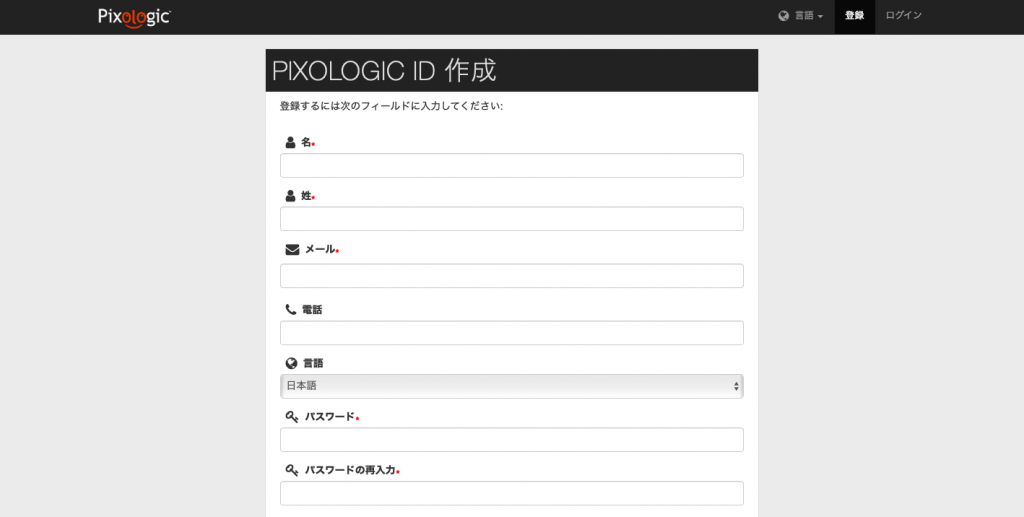
- 登録が完了すると以下のようなPixologicのマイページ画面に移動します。
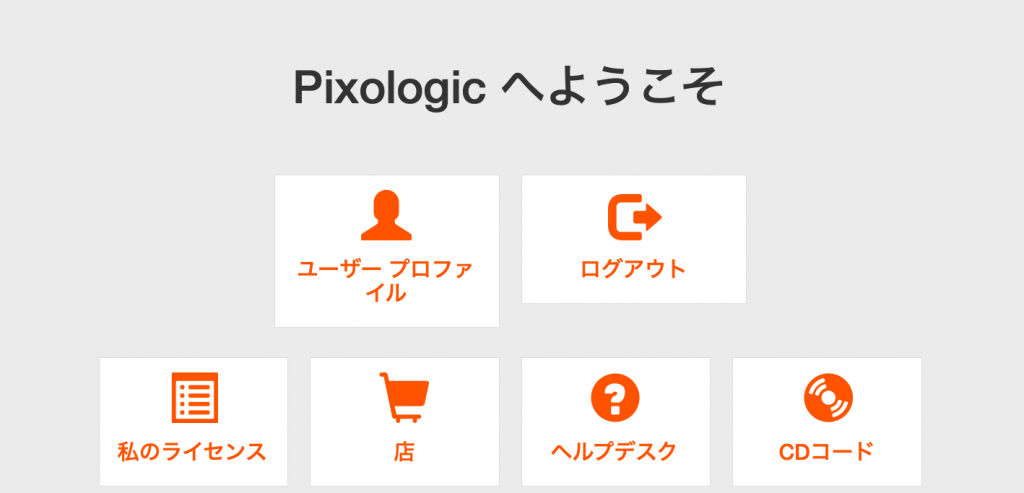
- 次に、マイページの中にある「私のライセンス」をクリックします。
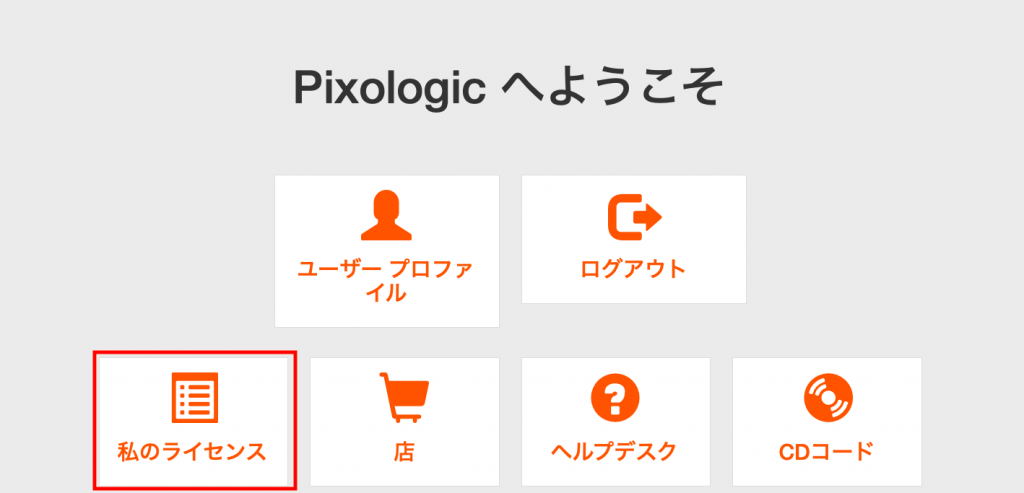
- 取得しているライセンスの一覧が表示されます。
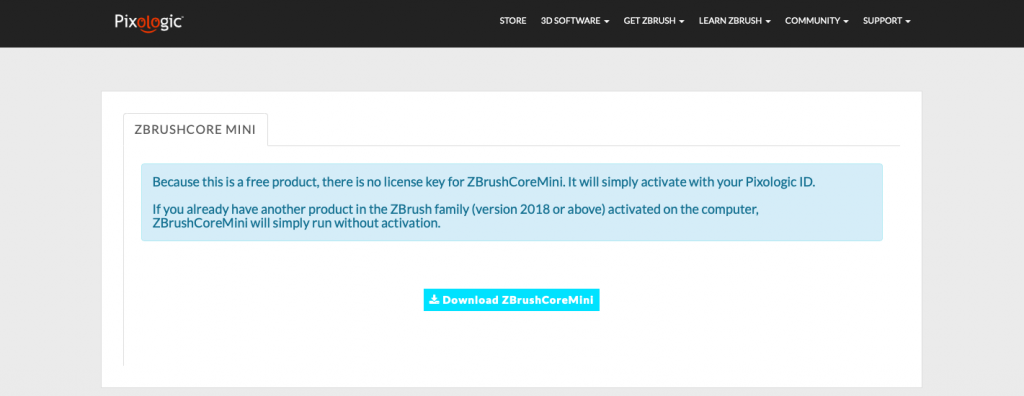
- ダウンロードボタンをクリックしてください。
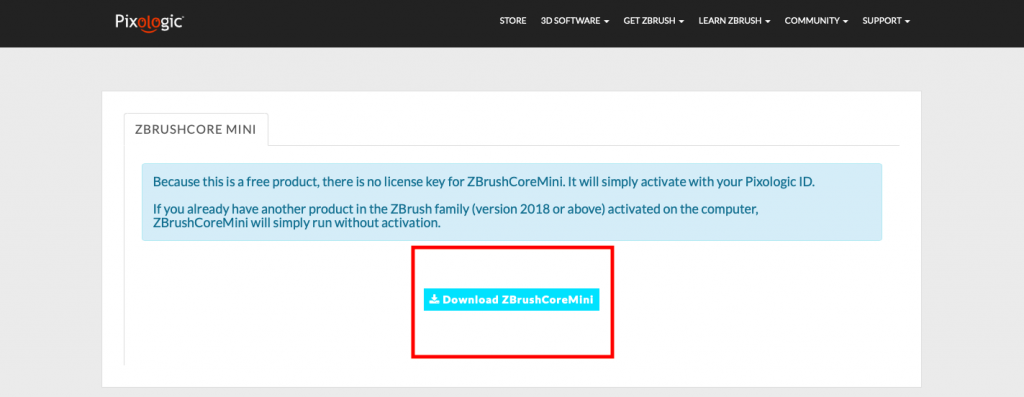
- ダウンロード詳細画面が表示されますので、環境に合わせてダウンロードボタンをクリックしてください。
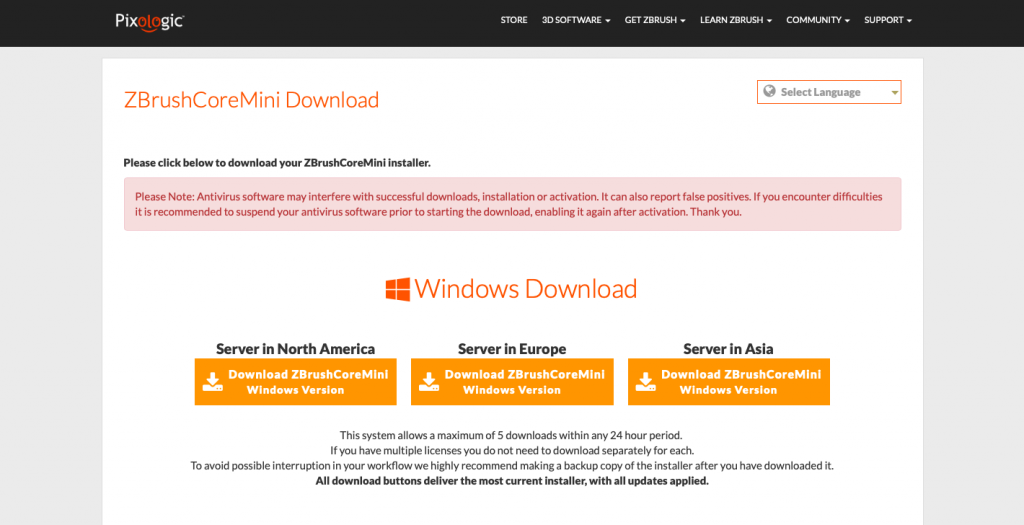
- ブラウザからダウンロード許可ウィンドウが表示されますので、許可をクリックしてください。その後、ダウンロードがスタートします。
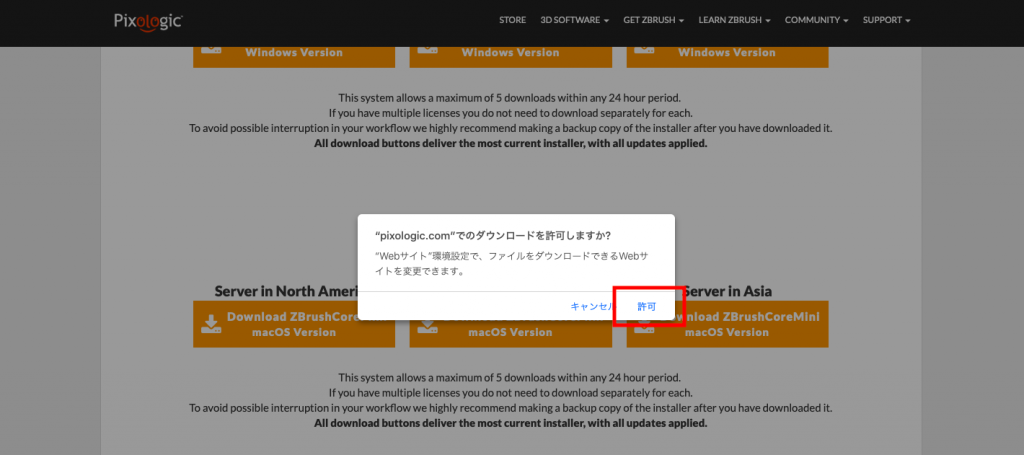
- ダウンロードされたファイルをクリックします。

- インストーラーをクリックしてインストールを開始します。
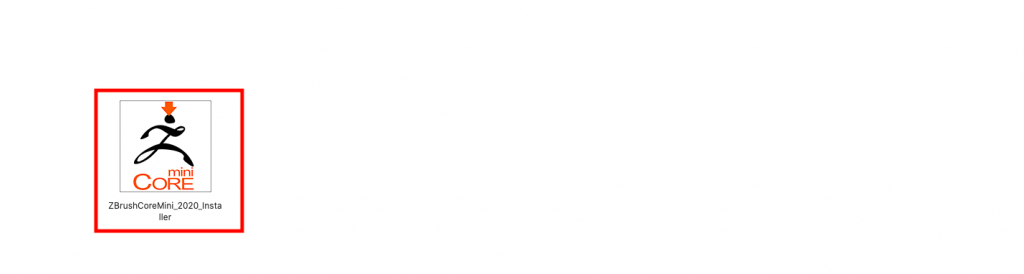
- アクティベーションが開始されます。
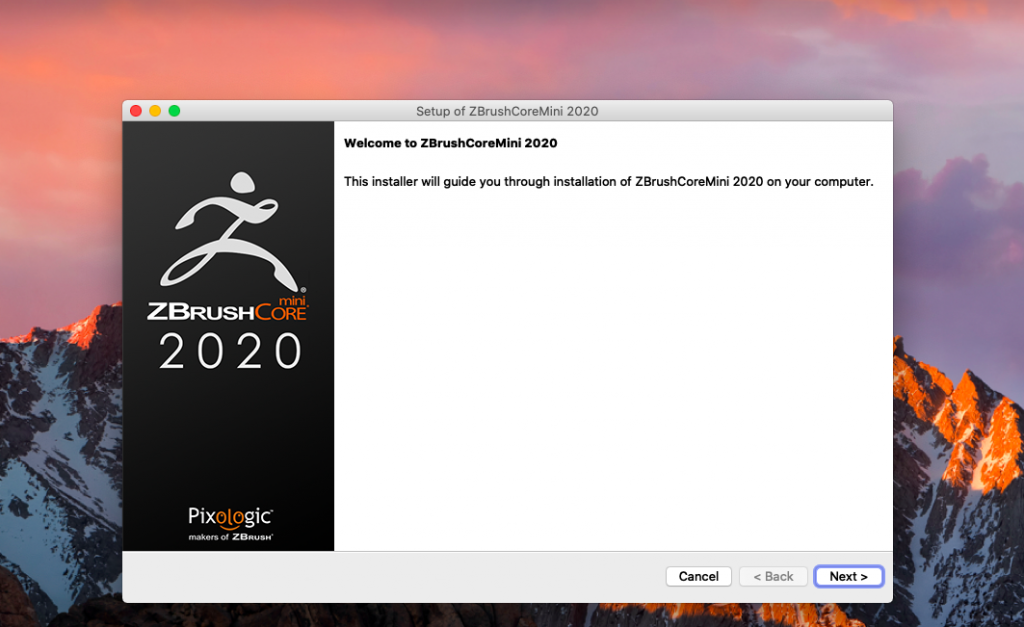
- 「Next」ボタンをクリックしてください。
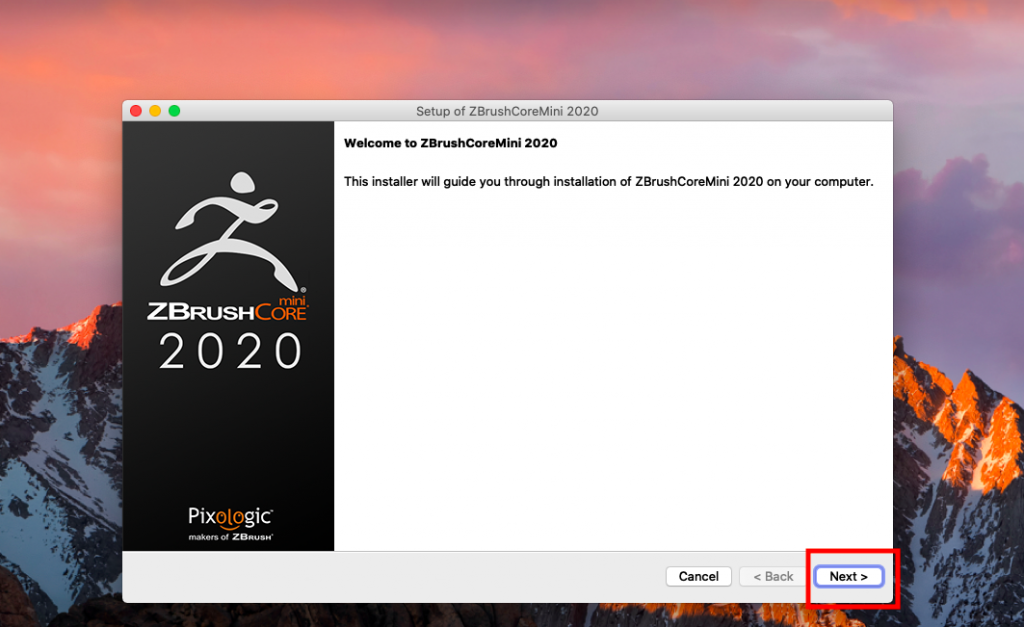
- License Agreementウィンドウが表示されます。下記の画像のように同意を許可し、「Next」ボタンをクリックしてください。
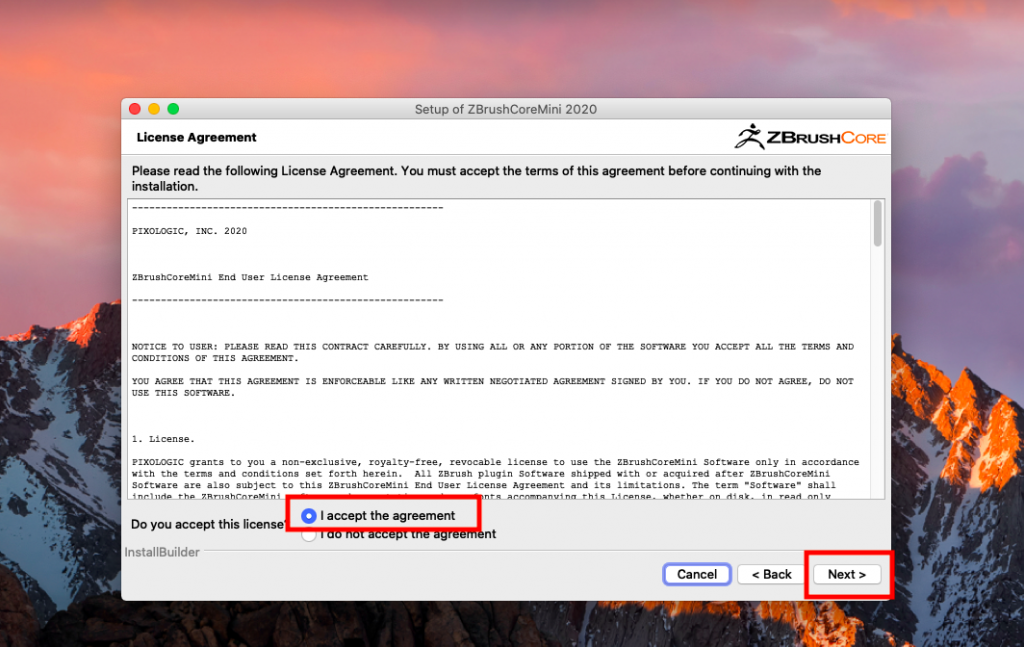
- インストール先を決め、「Next」ボタンをクリックしてください。
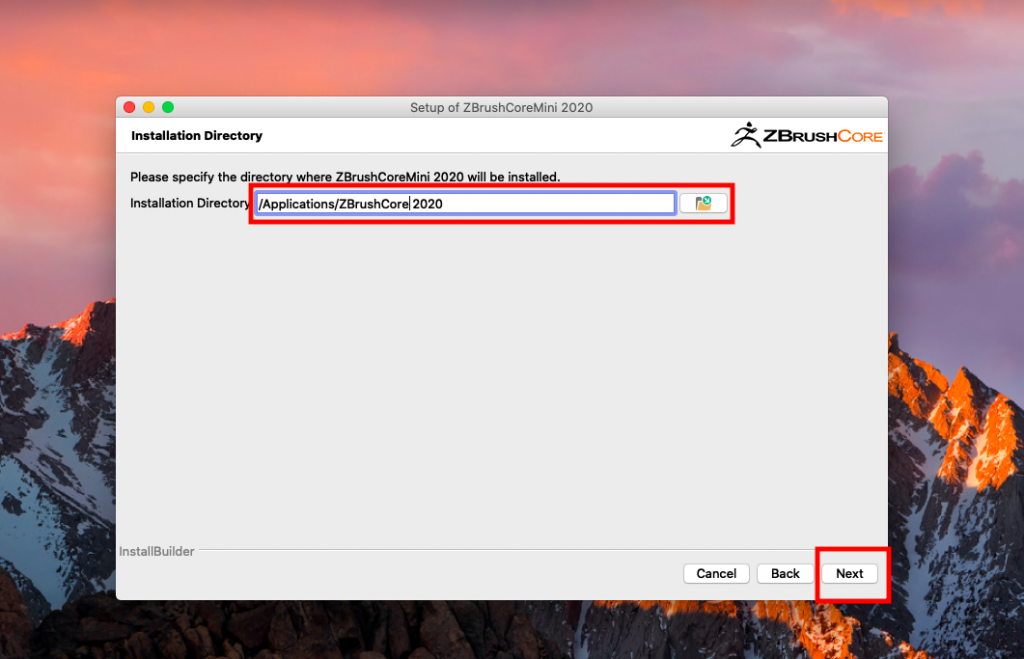
- 「Next」ボタンをクリックします。
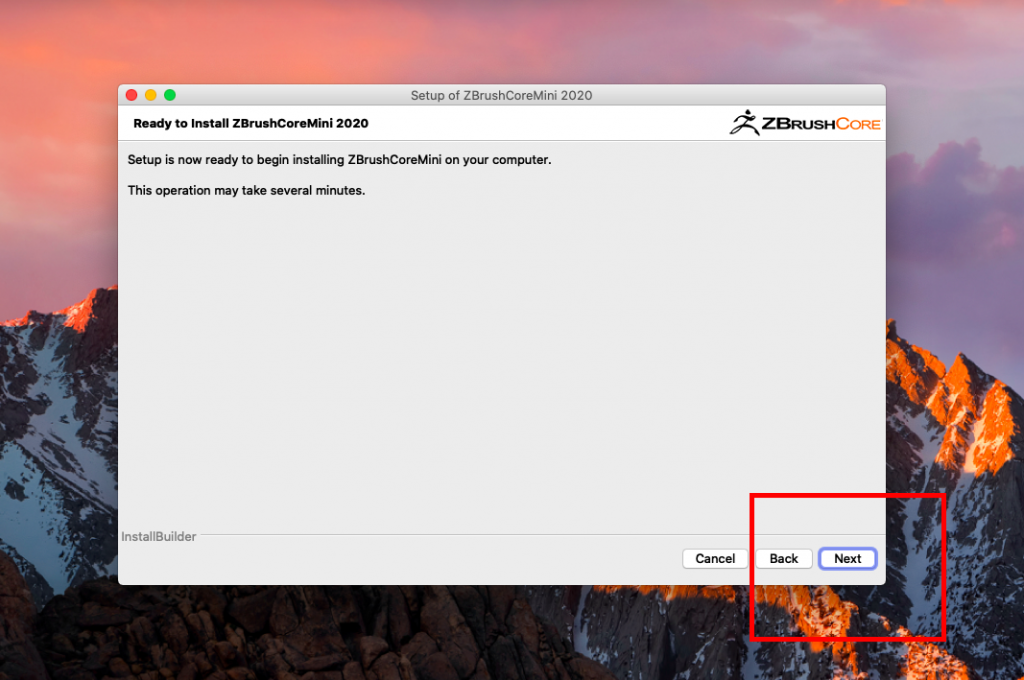
- インストールが開始されます。
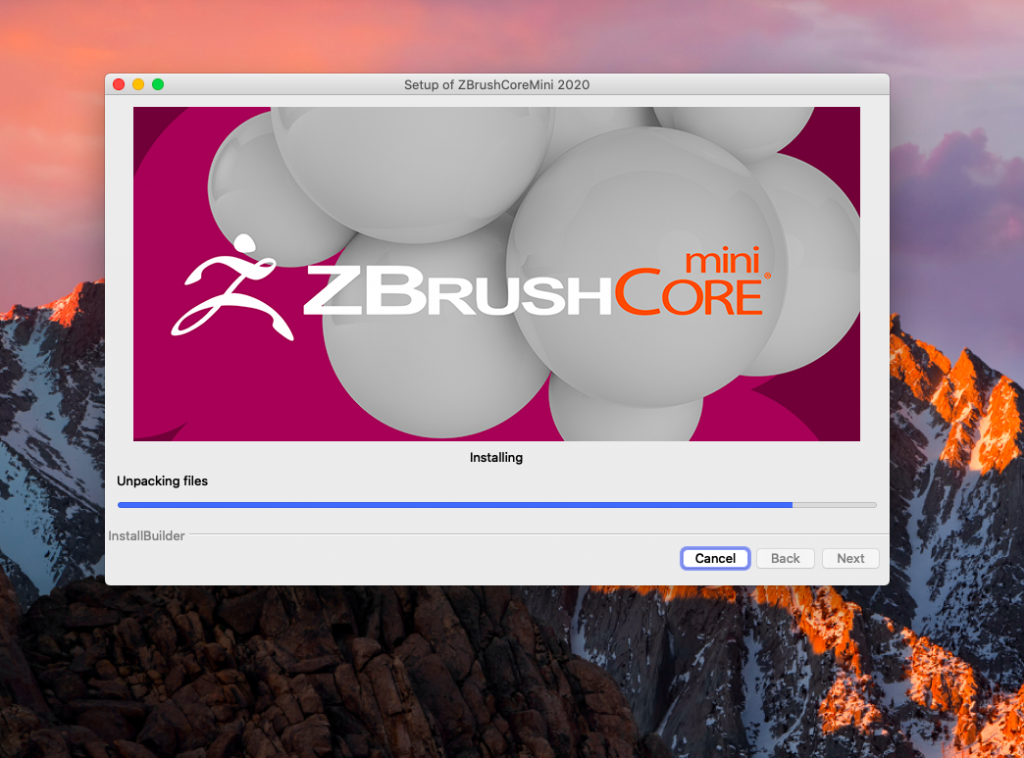
- これでインストールが完了しました。「Finish」ボタンでアクティベーションウィンドウを閉じてください。
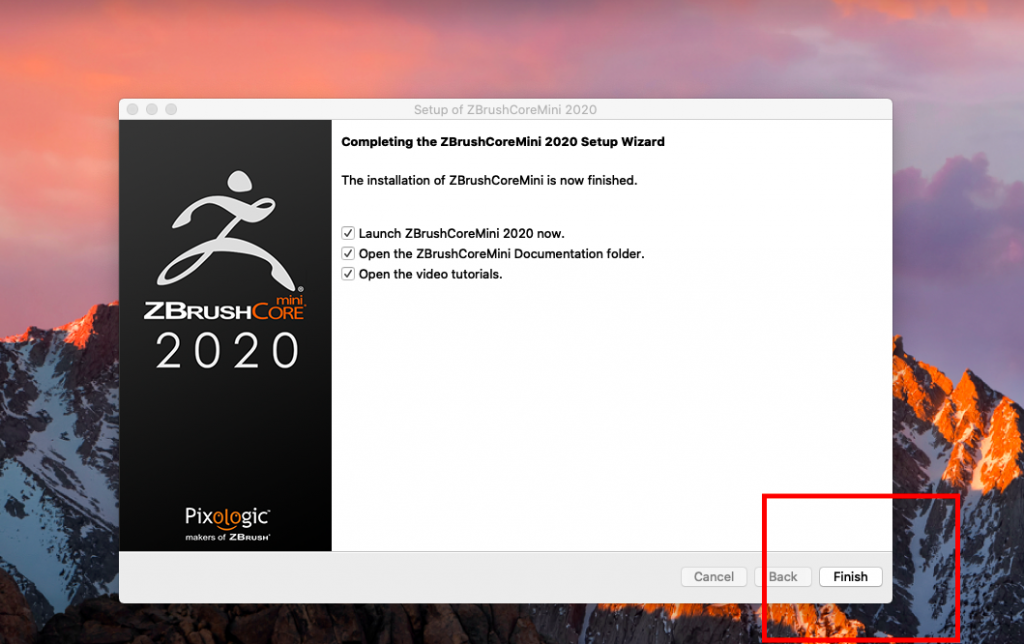
【入門編】ZBrush coreの使い方
ZBrush coreの操作に慣れるため、ここからはZBrush coreを使って、簡単な犬型のキャラクターを作成していく手順をご紹介します。(上記でZBrush Core mini をインストールした方は、必要に応じてZBrush Core にアップグレードしてください。)
- ZBrush coreを立ち上げます。以下の画像が初期画面です。
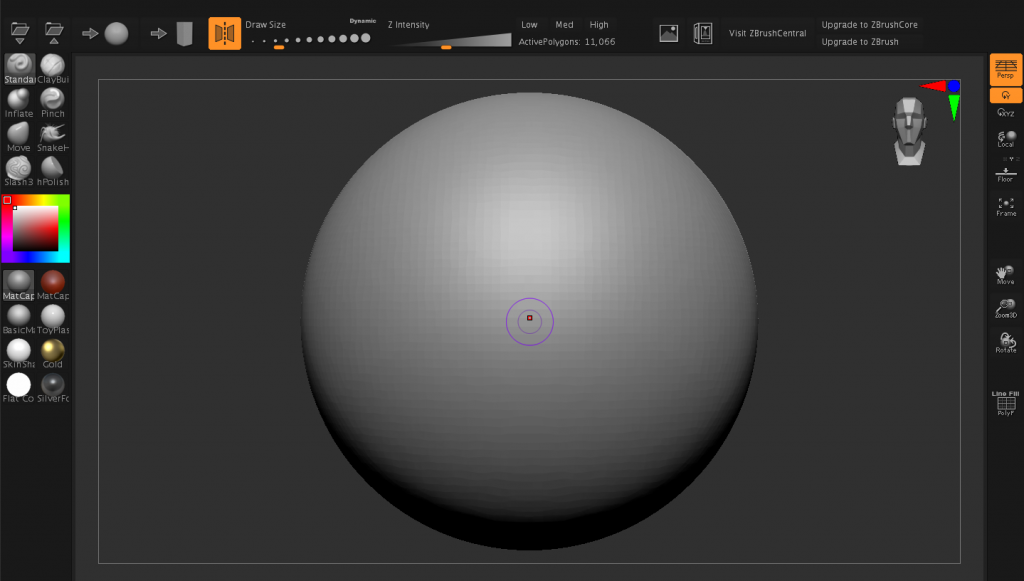
- キャラクターの口元を作ります。左から以下のブラシを選択してください。
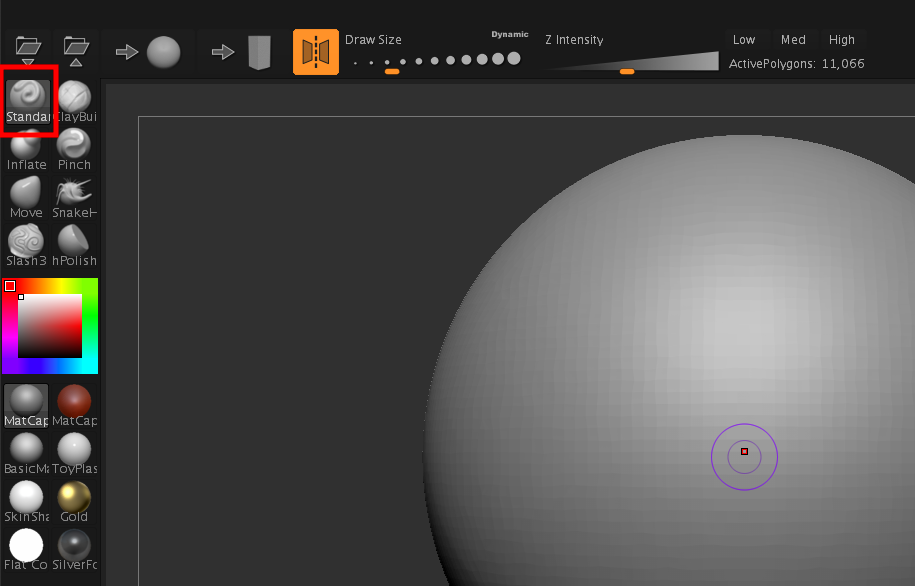
- そして、サイズを80ぐらいにします。サイズの変更はDraw Sizeから可能です。
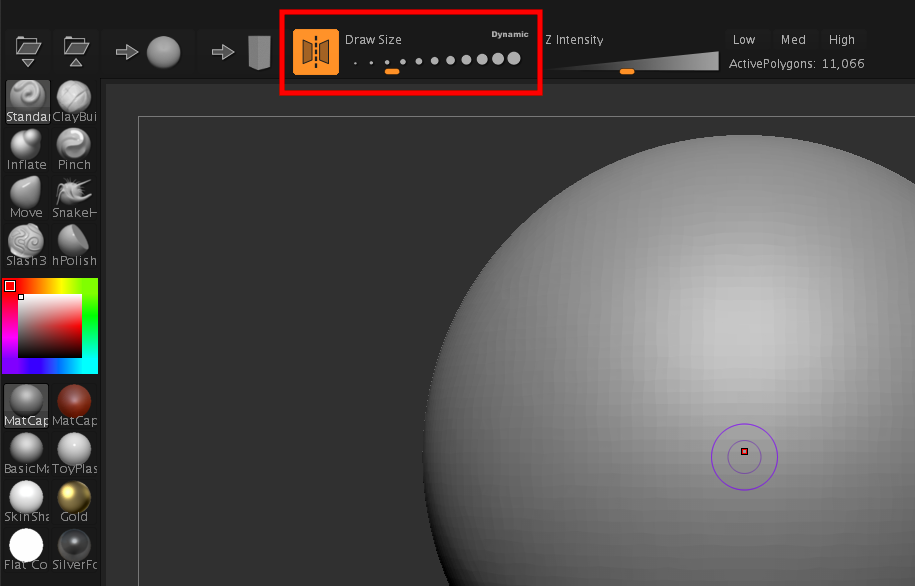
- 画像のようにクリックしながら、口元の膨らみを2箇所作っていきます。
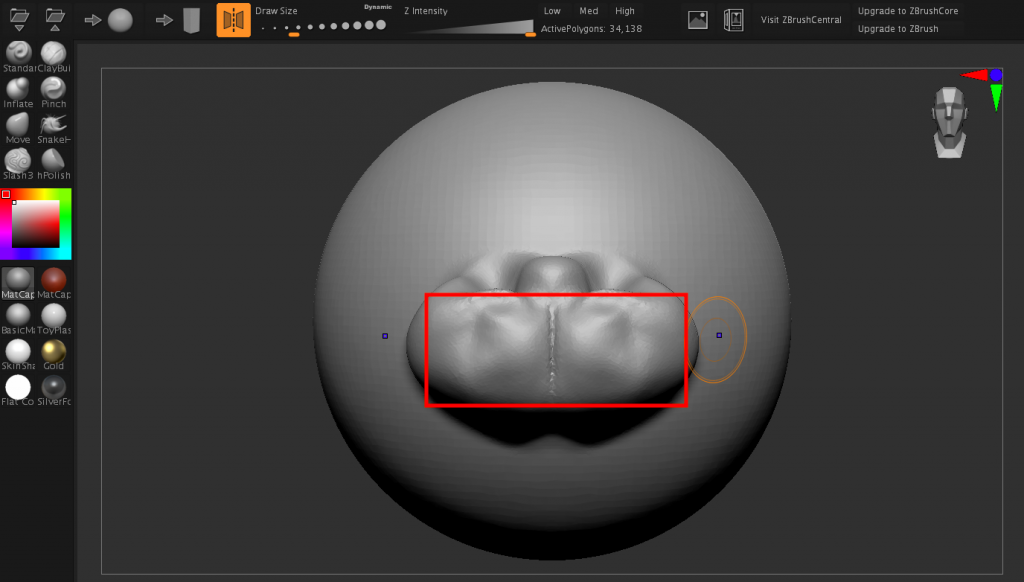
- また、サイズを小さくしてワンちゃんの鼻部分を作ります。
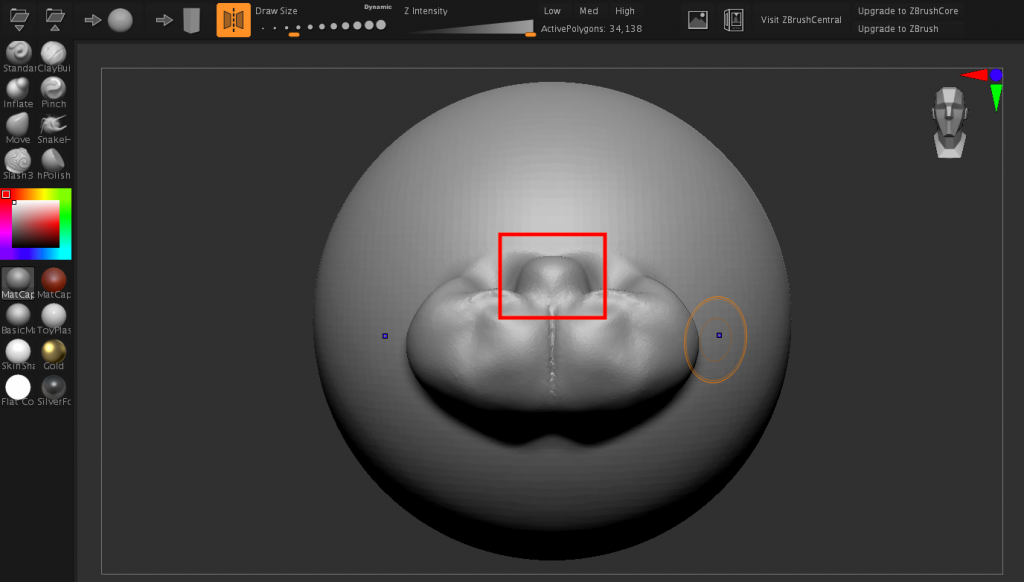
- 次に、目を作成します。凹みを作るときは、Altを押しながらマウスでクリックします。ブラシのサイズはお好みで構いません。今回は、ブラシのサイズを40前後に設定しました。
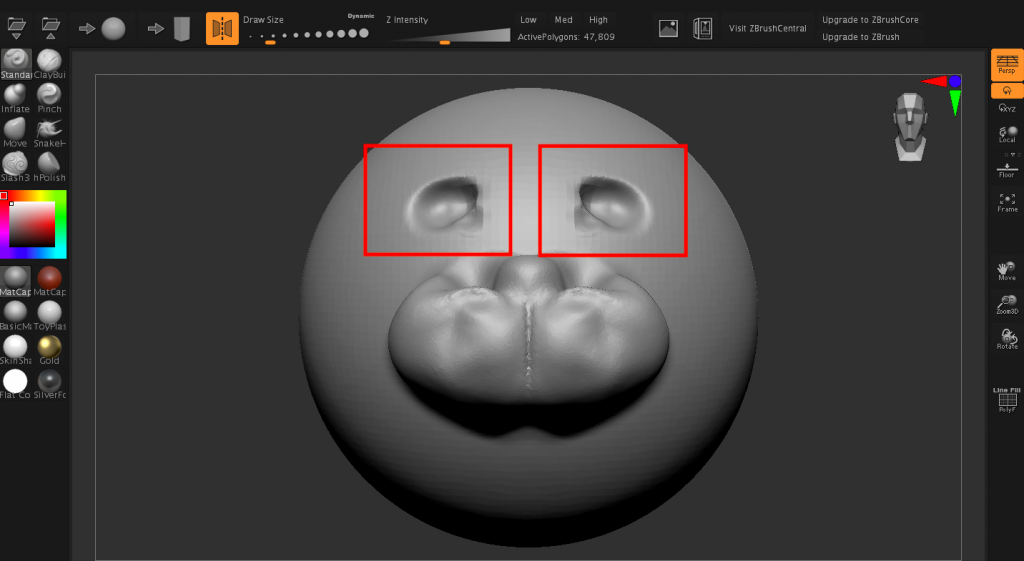
- 次に耳を作成します。右クリックでカメラ位置を変更することが可能です。
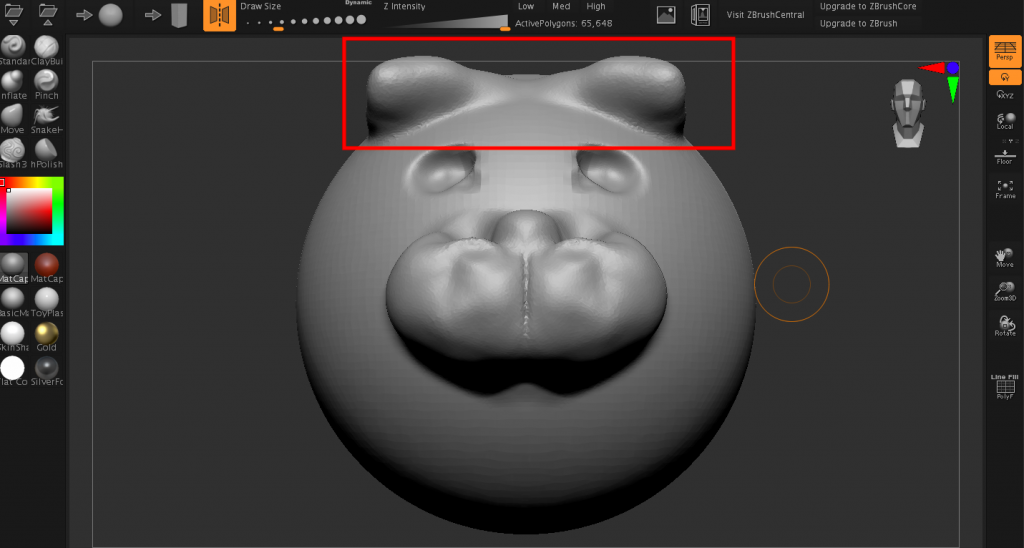
ZBrush Core 2021リリース!無償でアップグレード可能
2020年9月18日、Pixologic社によってZBrush Core 2021がリリースされました。すでにZBrush Coreのライセンスを持っている方は、無料でアップグレードすることが可能です。
ZBrush Core 2021版には、ダイナミックサブディビジョンという新機能が搭載され、凸凹した表面を滑らかに整えることが簡単になります。
また、2021版はパフォーマンスの強化が追加されています。例えば、ダイナメッシュの速度が向上したり、高密度ポリゴンモデルにおけるレスポンスタイムのスピードが速くなったりしました。
既存ユーザーの方は、ぜひアップグレードすることをおすすめします。
この記事では、「ZBrush Core」についての基礎知識と使い方を解説しました。粘土を扱うように3Dキャラクターを作成できるため、初心者でも簡単に操作できます。興味のある方は、ぜひ無料版のZBrush Core miniから試してみてください。













最新情報・キャンペーン情報発信中